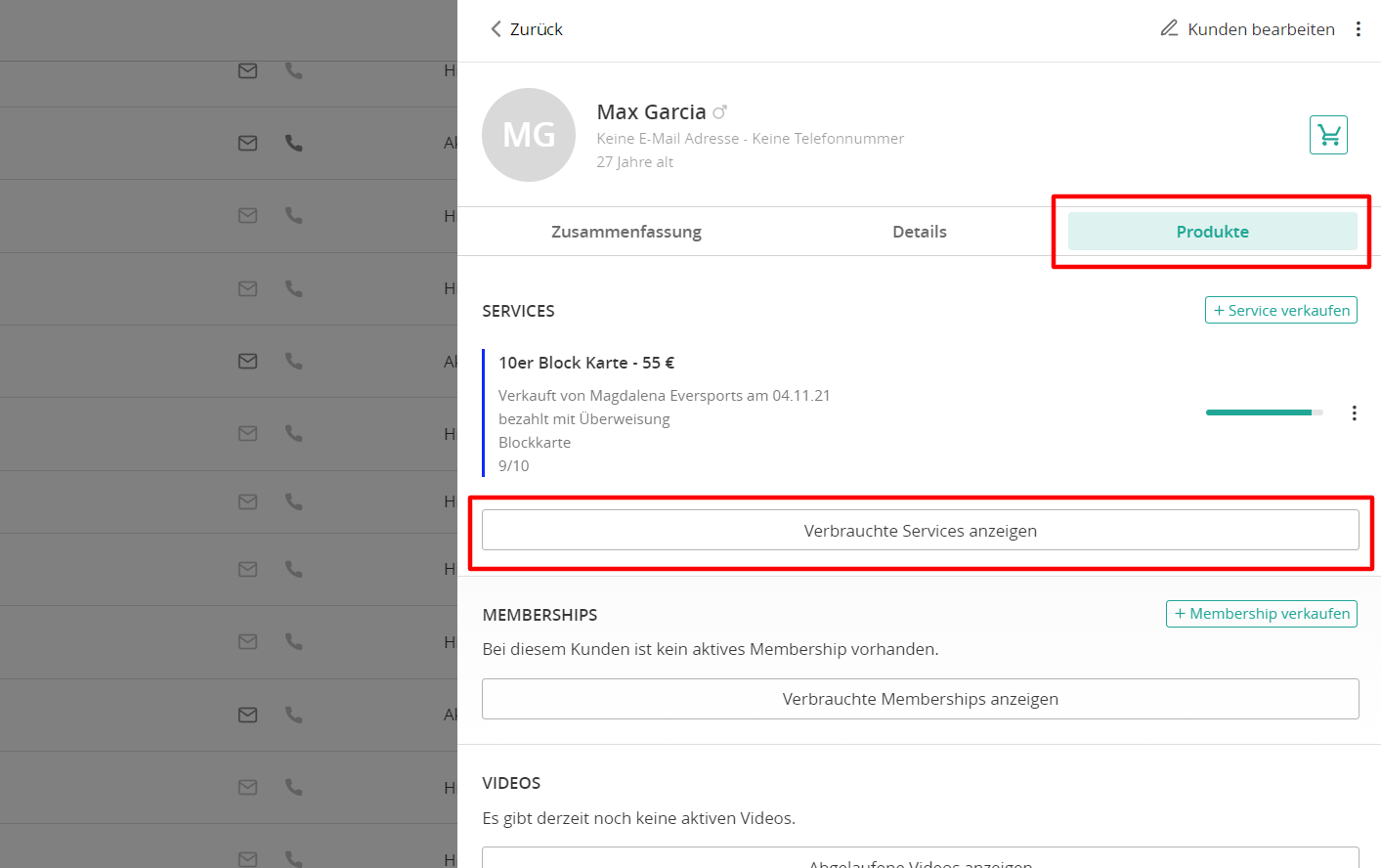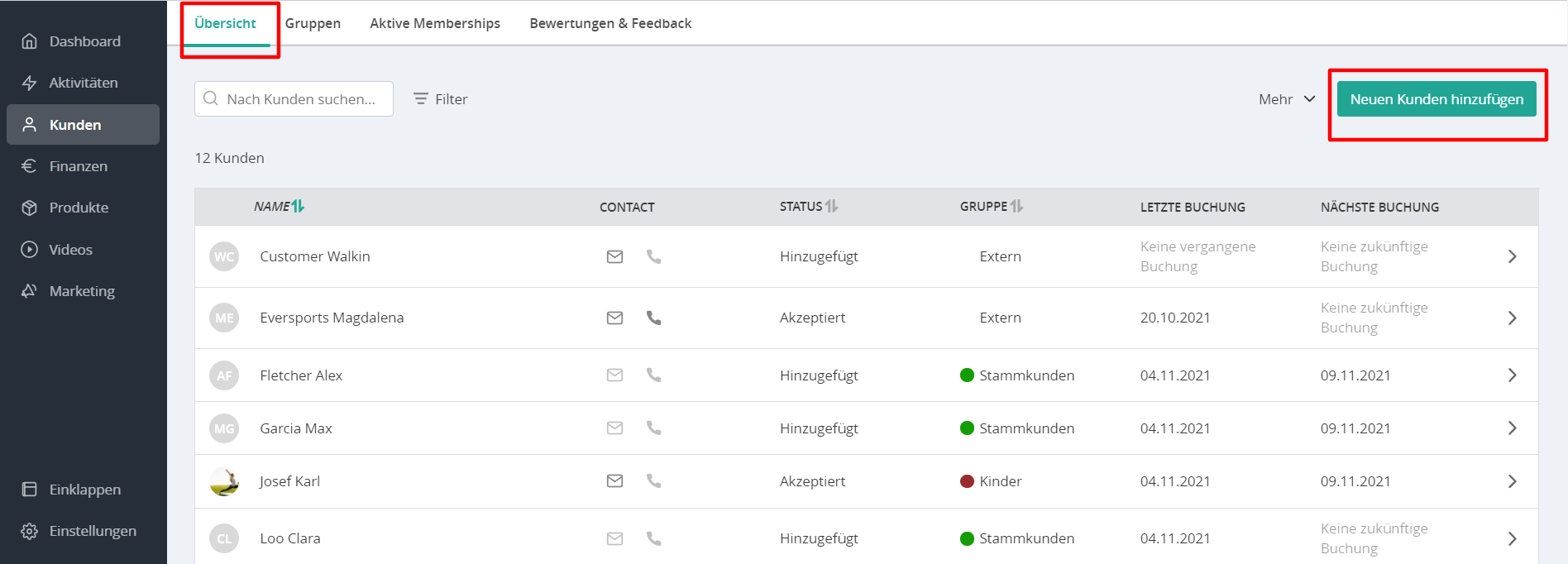Erste Schritte für Lehrer:innen und Mitarbeiter:innen
Hier findest du alle relevanten Infos für Lehrer und Mitarbeiter
In diesem Artikel findest du alle wichtigen Informationen, um dein Team optimal im Eversports Manager zu unterstützen – besonders neue Lehrkräfte und Mitarbeiter:innen.
⚠️ Damit Lehrkräfte oder andere Teammitglieder Zugriff auf dein System erhalten, benötigen sie Login-Rechte.
➡️ Eine Übersicht aller Rollen und Berechtigungen findest du hier: Rollen & Rechte
🔗 Login für alle Rollen über: app.eversportsmanager.com
✅ Welche Funktionen sind verfügbar?
Die folgenden Funktionen stehen Teammitgliedern zur Verfügung – abhängig von ihrer jeweiligen Rolle. Die Basis bildet die Rolle Lehrkraft. Erweiterte Funktionen sind jeweils entsprechend gekennzeichnet.
1. Teilnehmer:innen über den Sign-in verwalten
Lehrkräfte und Mitarbeitende können Kund:innen zu Aktivitäten ein- oder austragen.
So geht’s:
- Menüpunkt Aktivitäten öffnen
- Gewünschte Aktivität auswählen
- Auf Sign-in klicken
💡 Bei Kursen, Workshops oder Events ist auch eine Anmeldung zu mehreren Terminen gleichzeitig möglich.
📖 Mehr zur Sign-in-Funktion
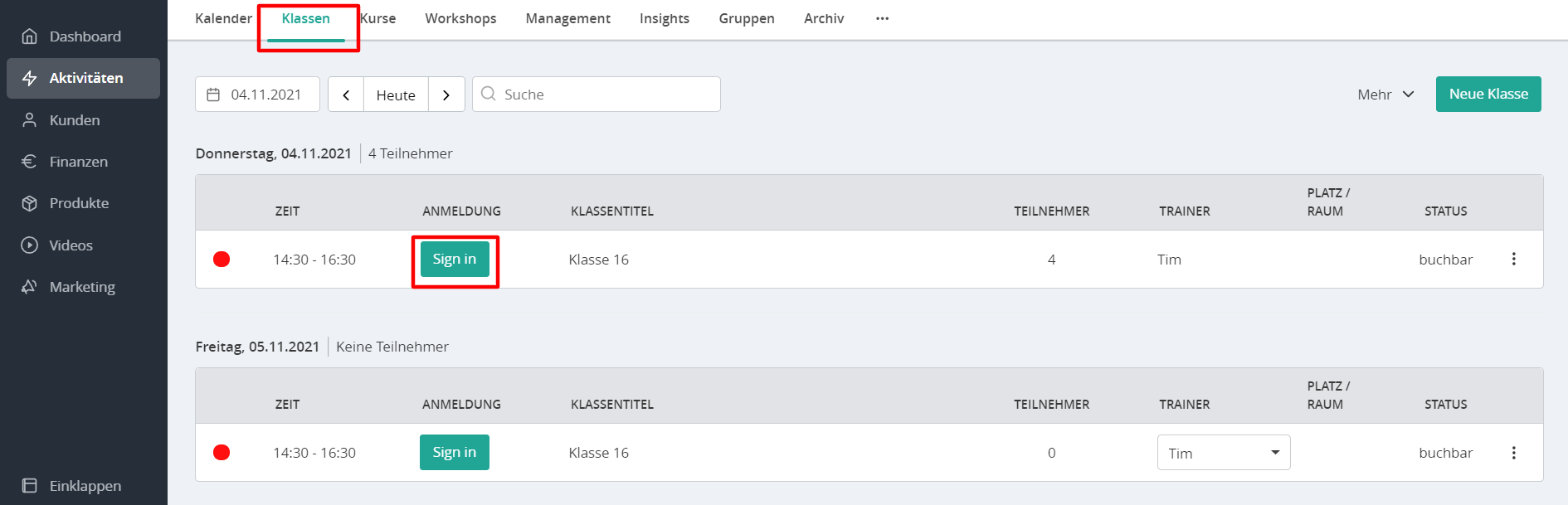
Im Sign-in-Bereich kannst du:
- Bestehende Kund:innen suchen und anmelden
- Neue Profile erstellen und gleichzeitig anmelden
- Ein Produkt verkaufen, falls kein gültiges vorhanden ist

2. Produkte verkaufen
Produkte können an drei Stellen verkauft werden:
- Direkt im Sign-in-Bereich: Produktverkauf im Sign-in
- Unter Finanzen > Verkauf: Produkte verkaufen
- Im Kundenprofil (nur für erweiterte Rollen sichtbar)
💰 Verkaufsschritte:
- Produkt (Service, Artikel oder Gutschein) auswählen
- Zahlungsart wählen (z. B. Bar, Überweisung)
- Rechnungsoption wählen: Bon, PDF, E-Mail oder Keine Anzeige
💡 Hinweis: Auch bei der Option „Keine Anzeige“ wird im Hintergrund eine Rechnung erstellt und gespeichert.

3. Teilnahmen ohne Produkt bereinigen
Wenn eine Person ohne gültiges Produkt angemeldet ist, erscheint im Sign-in der Hinweis „ohne Produkt“.
📖 So kannst du diese Teilnahmen korrigieren
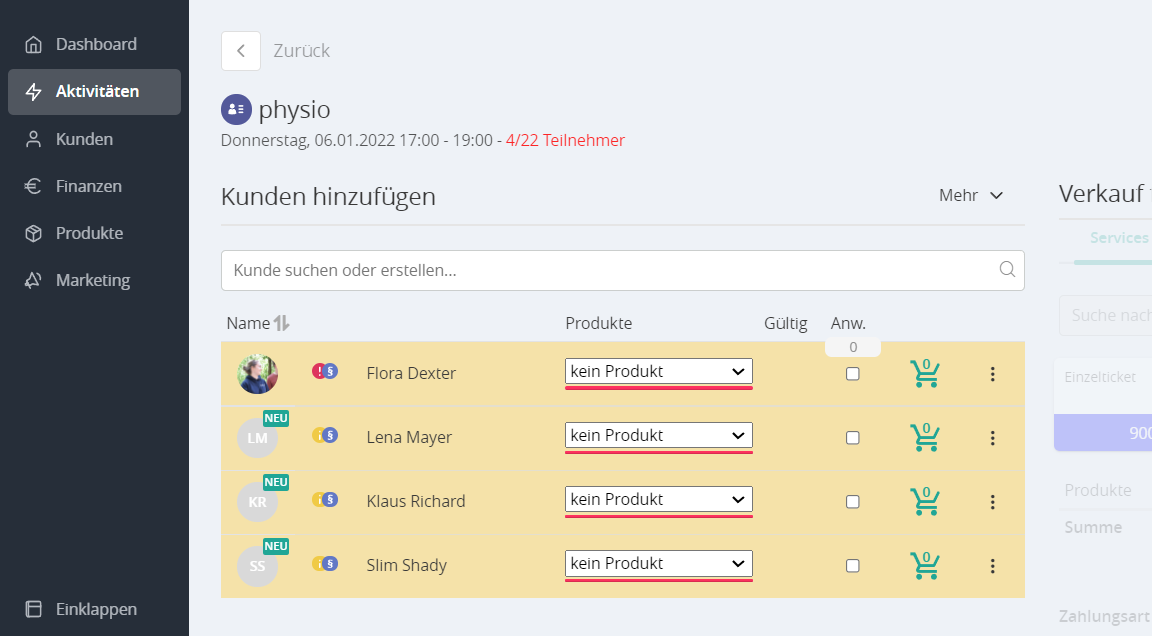
4. Rechnungen einsehen
Unter Finanzen > Rechnungen können je nach Rolle folgende Aktionen durchgeführt werden:
-
Rechnungen von heute und gestern einsehen
-
Offene Rechnungen als bezahlt markieren

🔐 Einsicht der gesamten Finanzhistorie: Nur für Mitarbeitende, Leitende Mitarbeitende und Administrator:innen
5. Kund:innen anlegen
🔐 Nur verfügbar für: Mitarbeitende, Leitende Mitarbeitende und Administrator:innen
-
Menüpunkt Kunden > Neuer Kunde aufrufen
-
Neues Kundenprofil erstellen
6. Kundendaten verwalten
🔐 Nur verfügbar für: Mitarbeitende, Leitende Mitarbeitende und Administrator:innen
In der Kundenverwaltung kannst du:
- Alle Profile aufrufen
- Persönliche Daten, Produktverlauf und Buchungen einsehen
- Direkt neue Produkte verkaufen
Tipp: Besonders praktisch, wenn ein Produkt abgelaufen ist oder fehlt.